Тази статия е оптимизирана за тези, които търсят незабавни промени или синтаксиса за управление на услуги на Debian, освен това можете да намерите описателна информация за Systemd в края.
За да започнем, нека видим какви услуги се изпълняват, за да решим коя услуга да се отхвърли, за да изброим всички изпълнени услуги:
# sudo service --status-all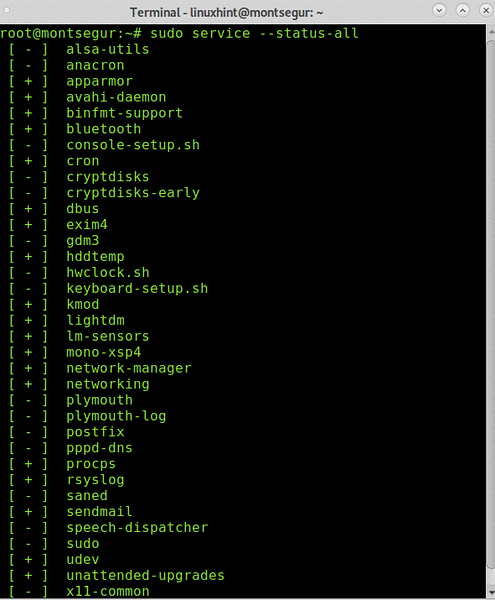
Ще видите много услуги със символ плюс, това са услугите, които се изпълняват, докато услугите със символ минус не са активни.
Както можете да видите всички изброени услуги са намерени на / etc / init.д където се съхраняват услугите. Можете да стартирате ls на / etc / init.d, за да проверите:
# ls / etc / init.д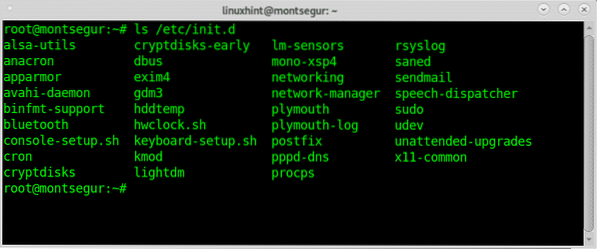
В моя случай потребител на настолен компютър с динамичен IP не искам пощенската услуга, защото настройка на SPF, DKIM и т.н. може да не е невъзможно, но разхвърляно, затова искам да деактивирам активната услуга на sendmail. Някои други услуги като ssh, apache и т.н. трябва да бъдат премахнати, ако не ги използвате.
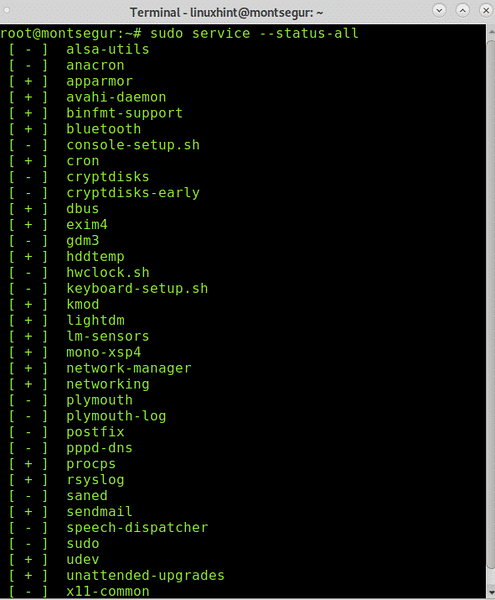
Синтаксисът за деактивиране на услуга в Debian е:
# sudo systemctl забраняваКомандата за деактивиране на sendmail на Debian е
# sudo systemctl деактивира sendmail
Както можете да видите сега услугата е деактивирана
# sudo service --status-all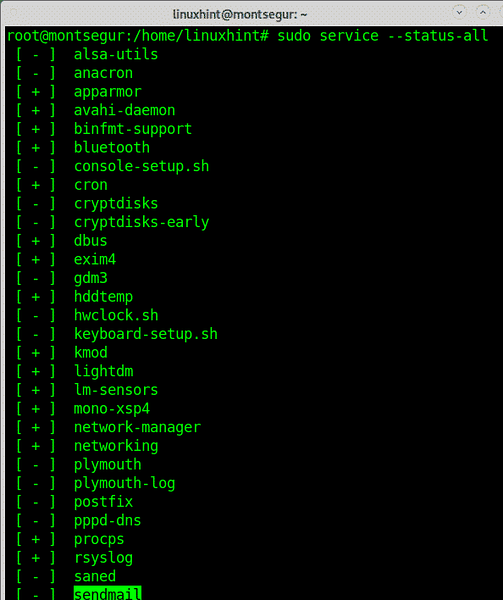
Можете също да проверите за конкретната услуга
# sudo услуга sendmail статус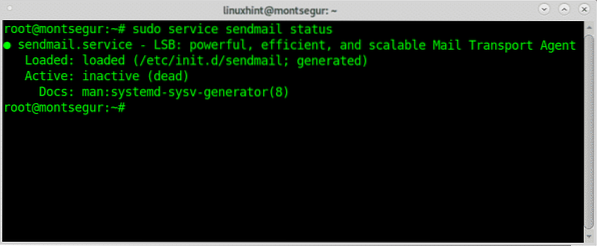
В момента повечето дистрибуции на Linux вече не използват System V, но използват Systemd.
Systemd е мениджър на услуги, това е PID 1, присвоява контролна група (cgroup) на всяка услуга и може да бъде полезен и за проследяване на процесите.
Чрез него можете да конфигурирате услуги със системата и управление на услуги, които се инициализират в последната стъпка на процеса на зареждане и управляват процеси, изпълнявани от потребителя.
По-долу има списък с команди за управление на услуги чрез SystemD:
# systemctl статус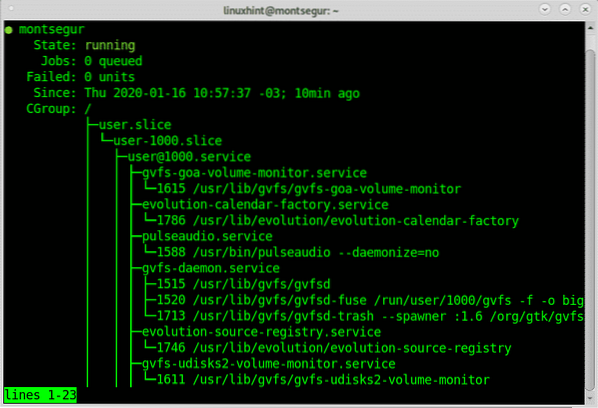
Както можете да видите в изхода по-горе SystemD работи.
Следните команди изброяват неуспешни единици, услуги или демони, които не са стартирали правилно поради неправилна конфигурация, несравнима зависимост и т.н.
Изпълнението на следната команда е начин за проверка на състоянието на устройството.
# systemctl - неуспешно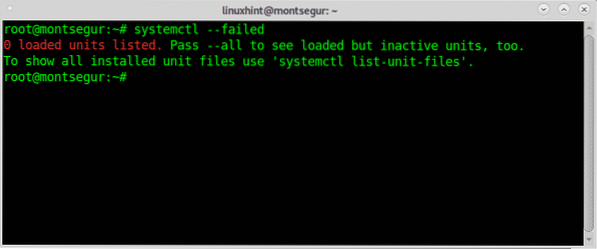
Единичните файлове съдържат информация за сокети, устройства, точки за монтиране, суап или дял (.обслужване, .гнездо, .устройство, .монтиране, .автоматично монтиране, .размяна, .мишена, .път, .таймер, .парче или .обхват). Те могат да съдържат информация за повече опции. Ако Systemd не успее да идентифицира опция, той ще регистрира предупреждения, опциите, започващи от X-, се игнорират.
За да изброите инсталираните модулни файлове, изпълнете следната команда:
# systemctl list-unit-files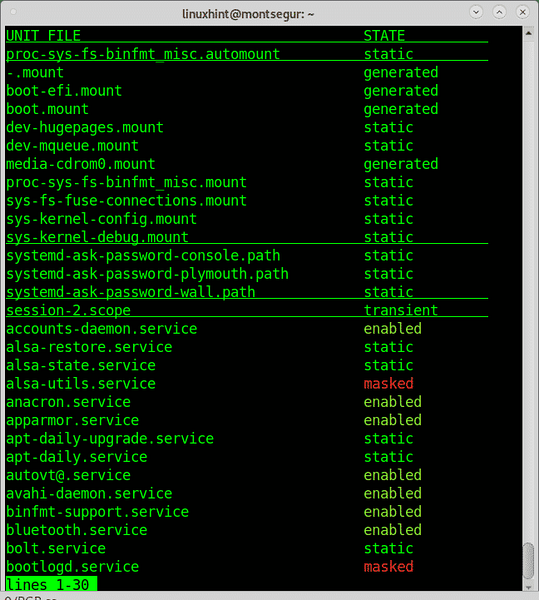
Избройте всички работещи услуги:
# systemctl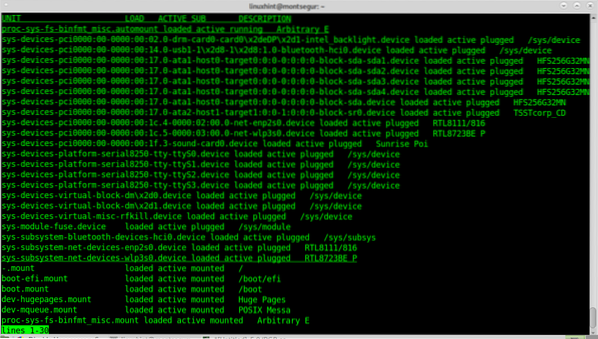
За да стартирате услуга, използвайки systemd run:
# systemctl старт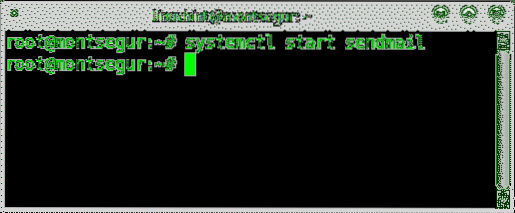
Като алтернатива можете да стартирате:
# sudo услуга sendmail старт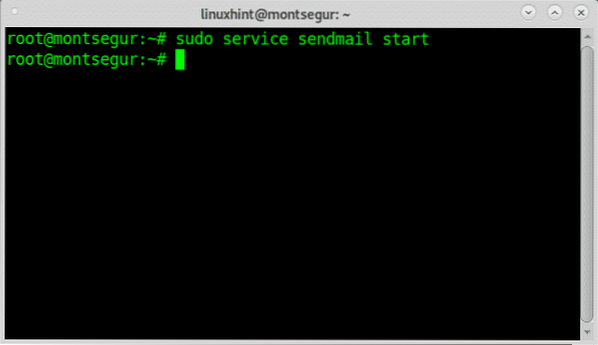
За да спрете услугите, използвайте същия синтаксис, замествайки „старт“ със „стоп“, за да стартирате
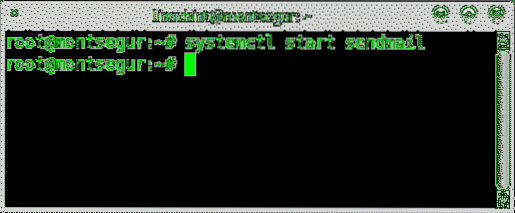
По същия начин можете да използвате командата „услуга“:
# sudo service sendmail stop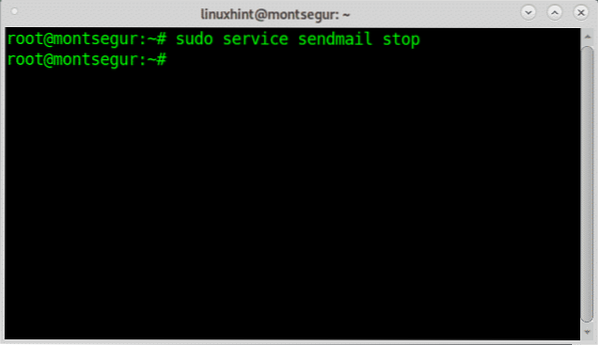
За да рестартирате услуга, заменете „стоп“ или „старт“ за „рестартиране“, следният пример показва как да стартирате услугата „
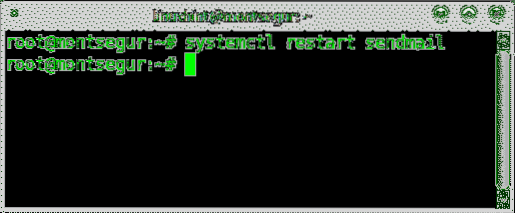
Можете също да командвате „услуга“ за рестартиране:
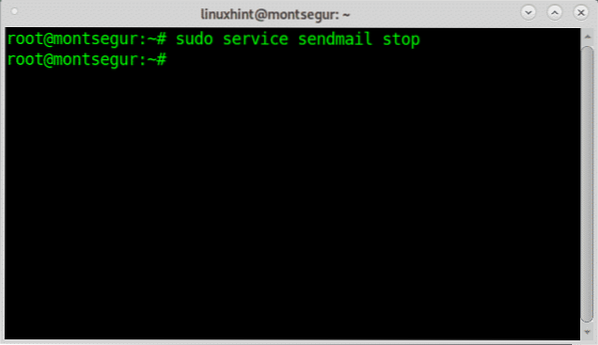
За да покажете състоянието на конкретна услуга, използвайте опцията “статус”, следният пример показва как да стартирате услугата
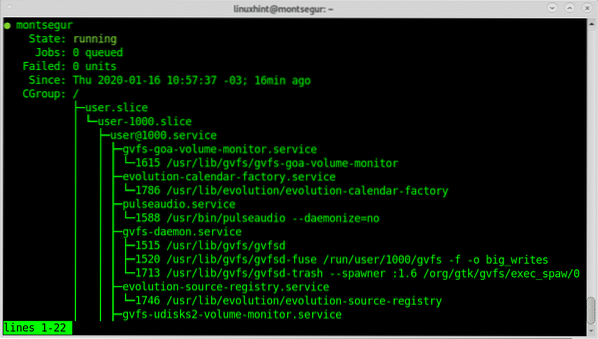
Можете да проверите състоянието на услугата, като използвате командата „услуга“:
# статус на судо постфикс услуга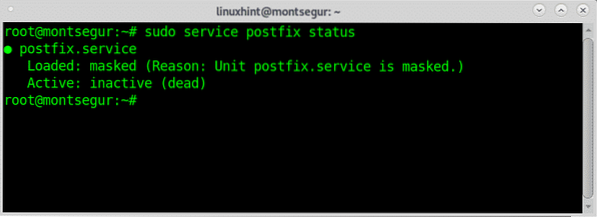
Както можете да видите услугата казва да бъде маскирана, което означава, че е силно деактивирана и не може да бъде активирана дори ръчно (може да бъде демаскирана, но няма да бъде показана в този урок). Следващите инструкции показват как да активирате услугите са предназначени за изключени услуги, а не за маскирани.
За да активирате услугата да се активира всеки път, когато устройството стартира, използвайте опцията активиране, следният пример показва как да активирате
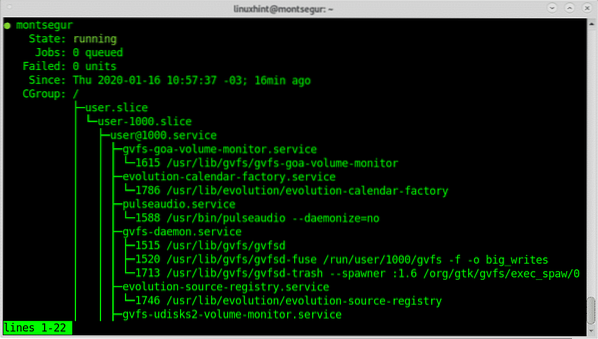
За да деактивирате услугата, за да остане неактивна дори след зареждане на устройството, използвайте опцията деактивирайте, следният пример показва как да активирате
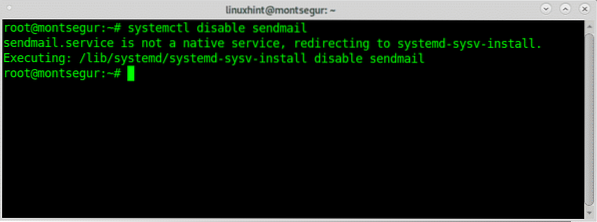
В допълнение към деактивирането на услуги можете също така и е препоръчително да деинсталирате всяка услуга, за която сте сигурни, че няма да я използвате, и дори ако планирате в бъдеще, можете да я инсталирате, да премахнете услуга, вместо да я деактивирате или спрете , например за деинсталиране на Apache при изпълнение на Debian:
# apt премахнете apache2 -y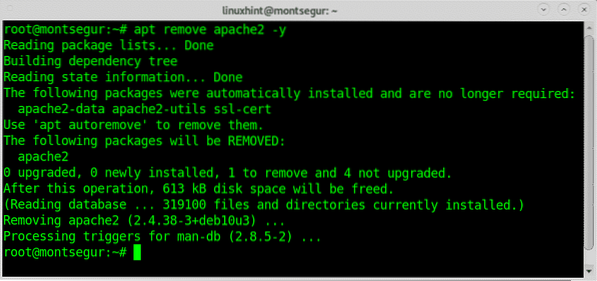
Можете да направите същото с всички инсталирани услуги, които не използвате, като ssh, чашки и т.н.
Има допълнителни опции за systemctl, които можете да намерите на ръководството му или онлайн на http: // man7.org / linux / man-pages / man1 / systemctl.1.html.
Надявам се, че тази статия за деактивиране на ненужните услуги Debian Linux ви е била полезна.
 Phenquestions
Phenquestions


